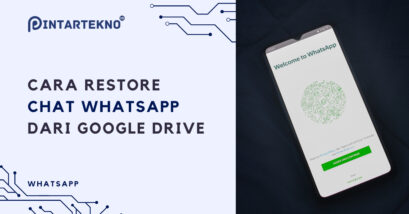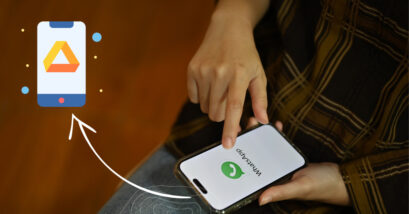Kamu udah tahu belum cara mengirim video di WhatsApp tanpa terpotong tetapi juga sukses terunggah?
Nah, rupanya ada beberapa trik nih yang bisa kamu jajal agar video tidak error saat diunduh, ukuran video tetap utuh, dan pastinya hanya melalui aplikasi WhatsApp saja!
Namun sebelum itu, wajib banget untuk update WhatsApp ke versi terbaru supaya kamu dapat mengirim file-file berukuran besar.
Selain WA Messenger, pengiriman video juga dapat dilakukan dengan cara menggunakan WhatsApp Web lho! Kemungkinan terkirim lebih cepat dan praktis.
Tips dan Cara Mengirim Video di WhatsApp Tanpa Terpotong
Sebelum mengirim video di WA lebih dari dua menit bahkan mungkin sampai 30 menit, kamu harus memeriksa kecepatan internet yang digunakan saat ini.
Sebab, kestabilan jaringan internet menentukan keberhasilan video terkirim. Baik di android, iPhone, maupun Web.
Baiklah, langsung saja yuk ini dia 6 cara mengirim video di WhatsApp tanpa terpotong meskipun file dan resolusi berukuran besar!
1. Kirim Video lewat Google Drive ke WhatsApp
Cara pertama dan paling umum yang bisa kamu lakukan untuk file besar di WhatsApp adalah melalui aplikasi Google Drive.
Lhoh, kok bisa?
Pertama, kamu buka WhatsApp kemudian klik ikon paper clip atau attach file.
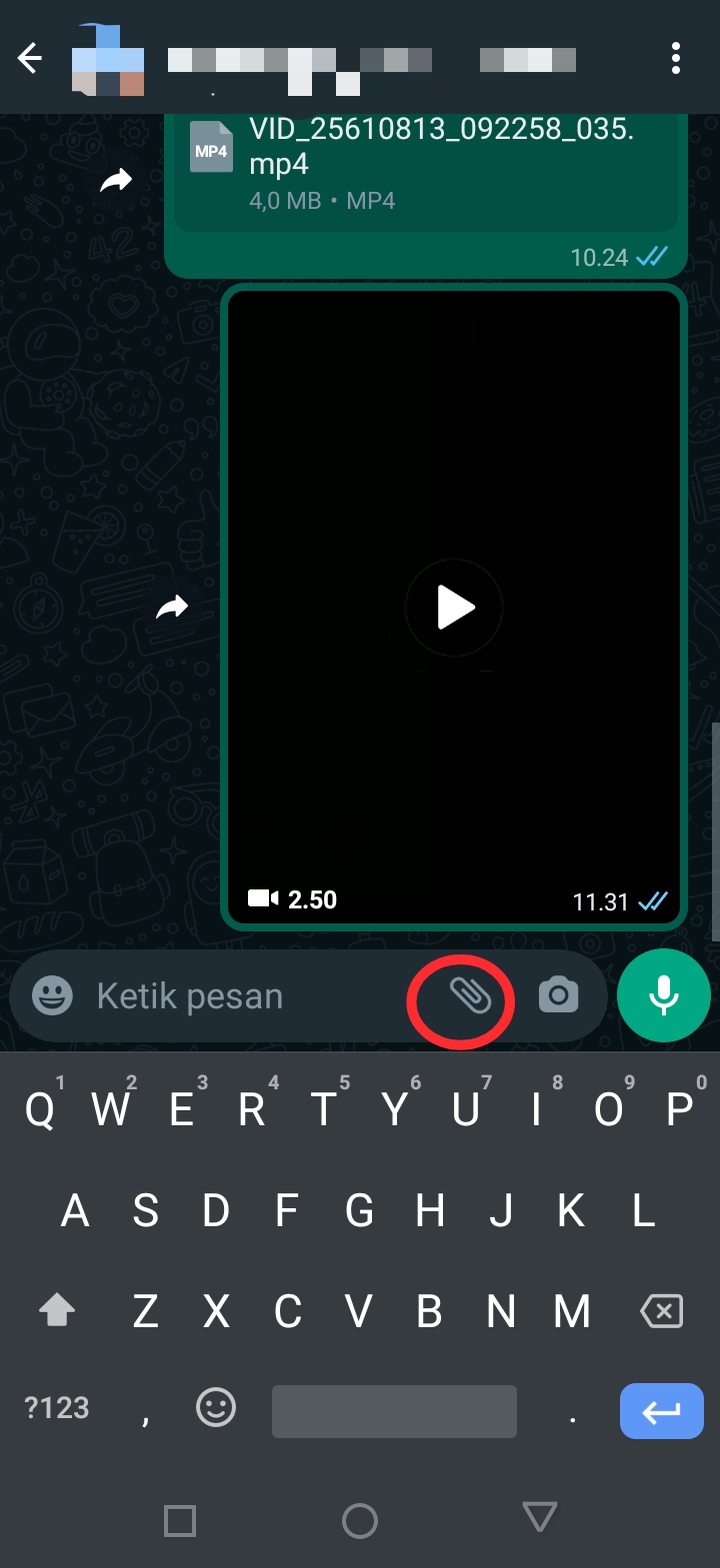
Setelah itu, pilih Dokumen untuk klik Lihat Dokumen lain untuk menemukan file berupa video (biasanya ekstensi berupa .mp4 atau AVI, dan lain-lain.
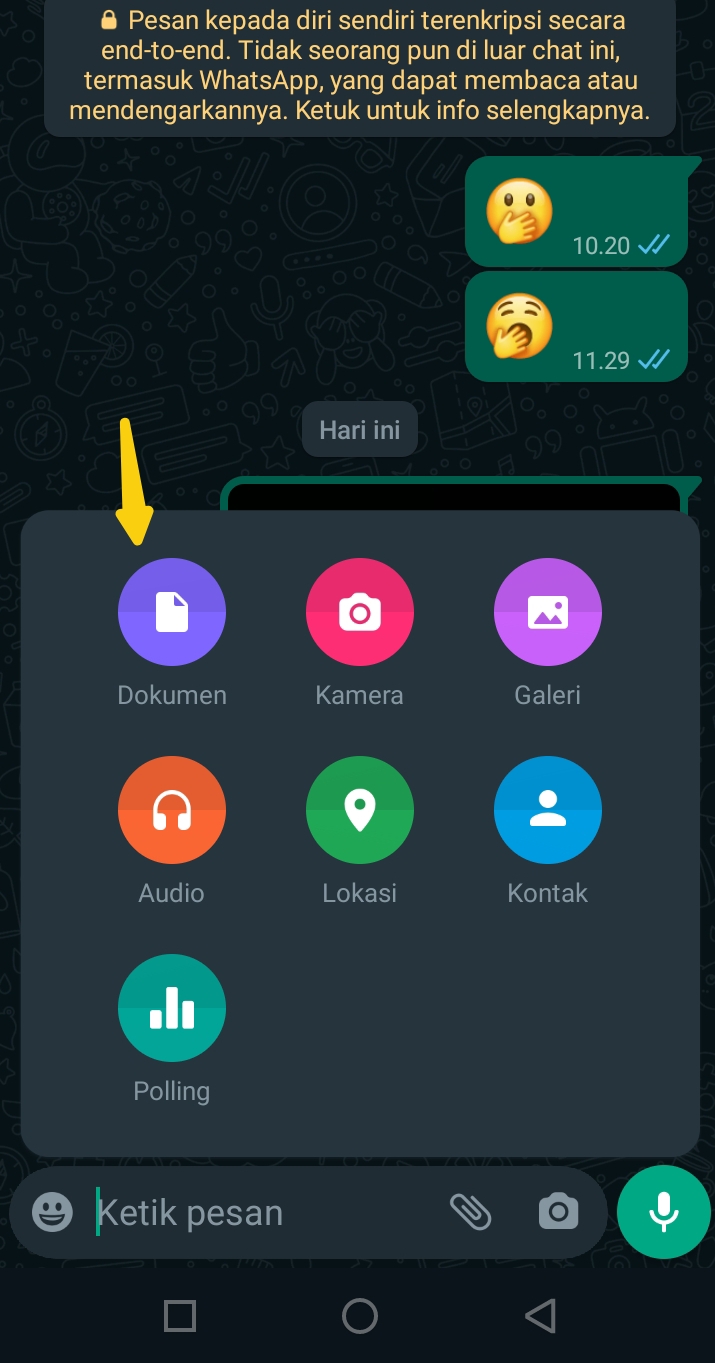
Silakan kamu kik opsi Video untuk upload via Google Drive
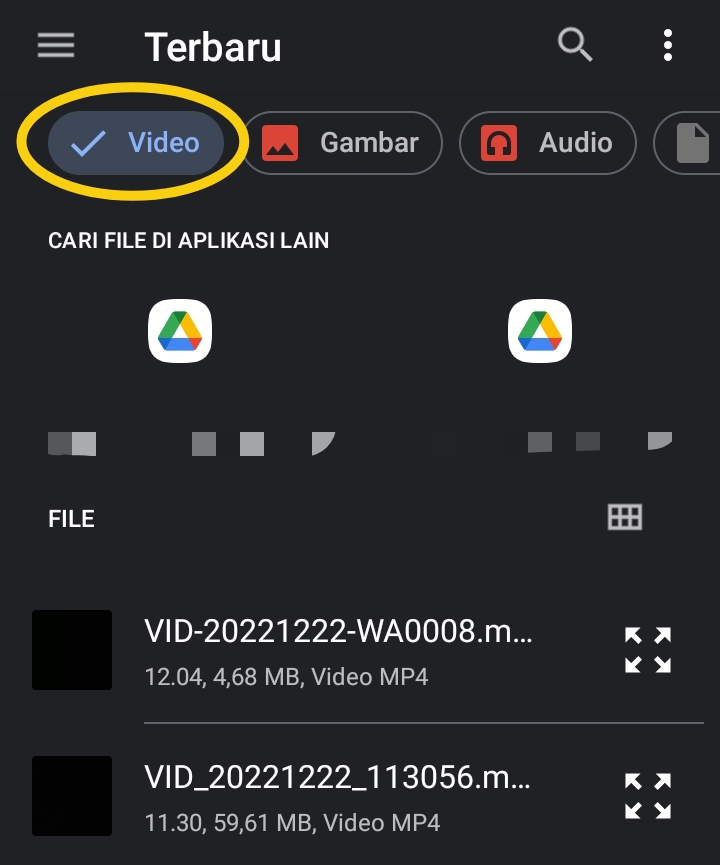
Tentukan video yang mau kamu kirim lalu klik “Kirim”.
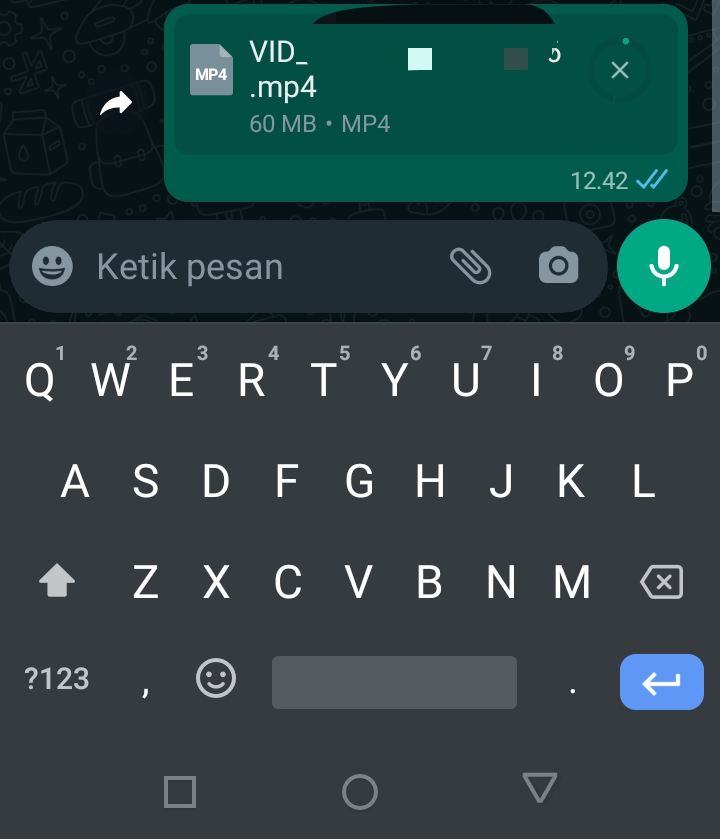
Baca Juga
Nah, dengan begitu, video pun terkirim di WhatsApp dalam bentuk file dokumen Google Drive, bukan langsung video blur (dalam keadaan belum diunduh).
Setelah download file tersebut, video secara otomatis akan tersimpan di dalam folder Video di Galeri HP.
Ukuran dan resolusi juga tidak bekurang, sehingga kamu dapat menonton video secara nyaman.
Cara pertama ini sangat membantu pengguna yang ingin mengirim video berukuran di atas 50 Mb dan jaringan internet serta kuotanya memadai.
2. Kompres Ukuran Video
Dengan mengompres ukuran video, maka kapasitas file juga akan ikut turun bahkan bisa mencapai dua kali lipatnya.
Misal file video berukuran 500 Mb, kemudian setelah dikompres menggunakan aplikasi edit video terbaik yang direkomendasikan videografer , ukuran file tersebut berubah menjadi 250 Mb saja.
Perlu diketahui ukuran maksimal untuk video atau file yang bisa dikirim ke WhatsApp maksimal 2 GB, sehingga jika enggan menggunakan opsi kompres video, pengguna harus memilih tips pertama di atas.
Ingat, setelah mengkompres video, kualitas gambar di dalamnya juga akan berubah dan rata-rata mengalami penurunan.
Nantinya akan terlihat saat kamu berhasil mengunduh video itu dan menontonya.
3. Manfaatkan iCloud Drive
Layanan atau penyimpanan iCloud sangat berguna bagi pengguna iOS terutama iPhone yang ingin mengirim video lewat WhatsApp.
Bahkan media penyimpanan tersebut dapat menampung sebuah file berukuran 5 GB lho!
Tak heran kalau pengguna WA sekaligus pemilik iPhone memilih iCloud sebagai pengganti Google Drive untuk mengirim video berdurasi panjang dan lama.
4. Gunakan Trik Lama
Trik lama ini sebenarnya sudah ada sejak dua tahun lalu, ketika Meta belum meluncurkan fitur baru WhatsApp seperti sekarang.
Bagaimana cara mengirim video di WhatsApp tanpa terpotong padahal durasinya lebih dari 5 menit dengan ukuran file mencapai 100 Mb?
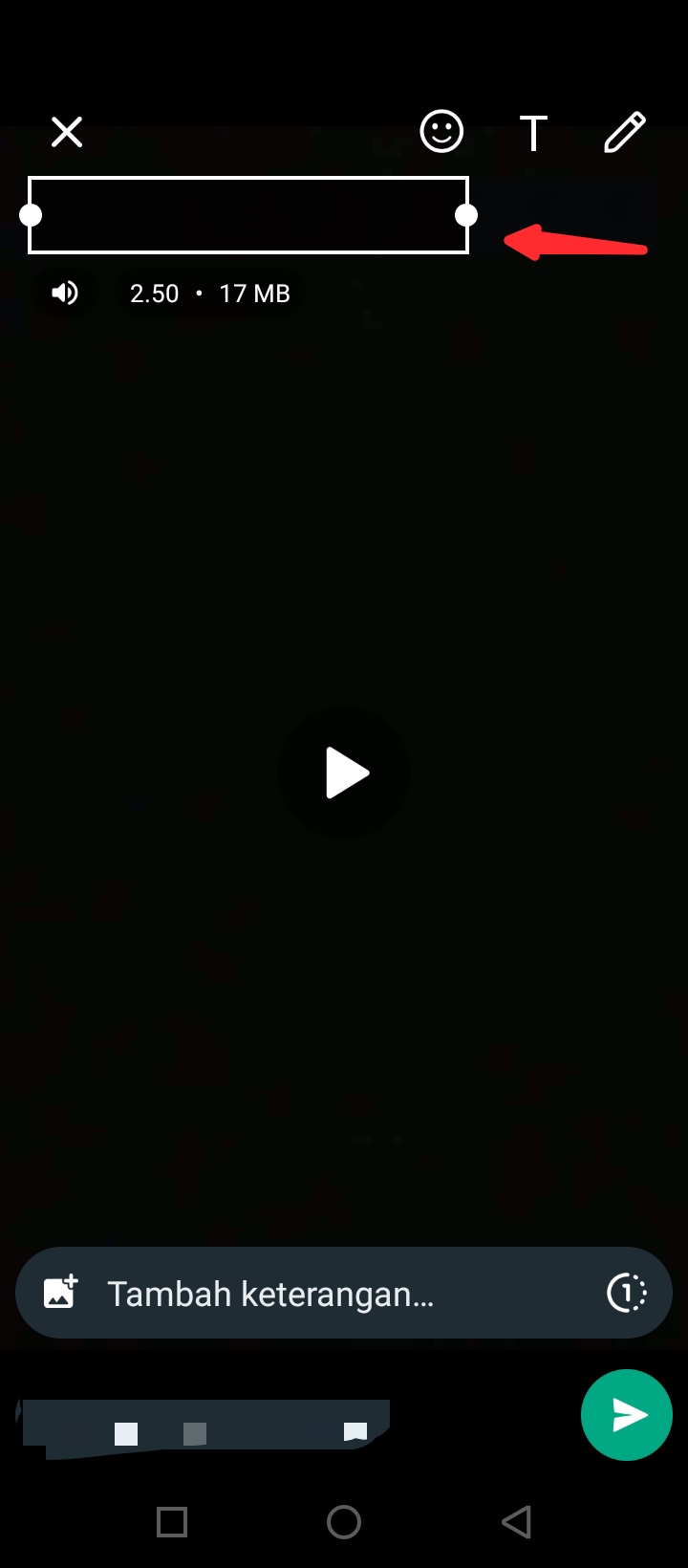
Pada opsi ke-4 ini, kamu hanya perlu mengirim video seperti biasa di WhatsApp tanpa mengutak-atik garis trim yang muncul sebelum dikirim ke nomor tujuan.
Begitu layar sedang loading, kamu tidak perlu mengubah, memotong, atau...